Як користуватися віртуальними настільними комп’ютерами на своєму Chromebook

Компанія Google нещодавно розгорнула Chrome OS версії 76, а разом із нею представлена функція віртуального робочого столу. Ось як це ввімкнути та скористатися функцією "Віртуальних столів" на своєму Chromebook.
Google нещодавно випустив оновлення до ОС Chromeщо включає деякі корисні нові функції. Один з яких - це додавання віртуальних робочих столів, які компанія називає «Віртуальними столами». Ця функція схожа з віртуальними настільними комп'ютерами в інших операційних системах. Це дозволяє вам проводити до чотирьох різних сеансів на робочому столі з різними програмами, а також легко перемикатися між віртуальними столами за допомогою декількох клацань. Ось як розпочати роботу.
Увімкніть віртуальні столи на своєму Chromebook
Залежно від того, коли ви це читаєте, ви можетене бачити функцію. Google не офіційно рекламував функцію віртуального робочого столу у своєму блозі з випуском. Але це там Вам просто потрібно це ввімкнути. Для цього запустіть Chrome і введіть у адресний рядок наступне:
chrome://flags/#enable-virtual-desks
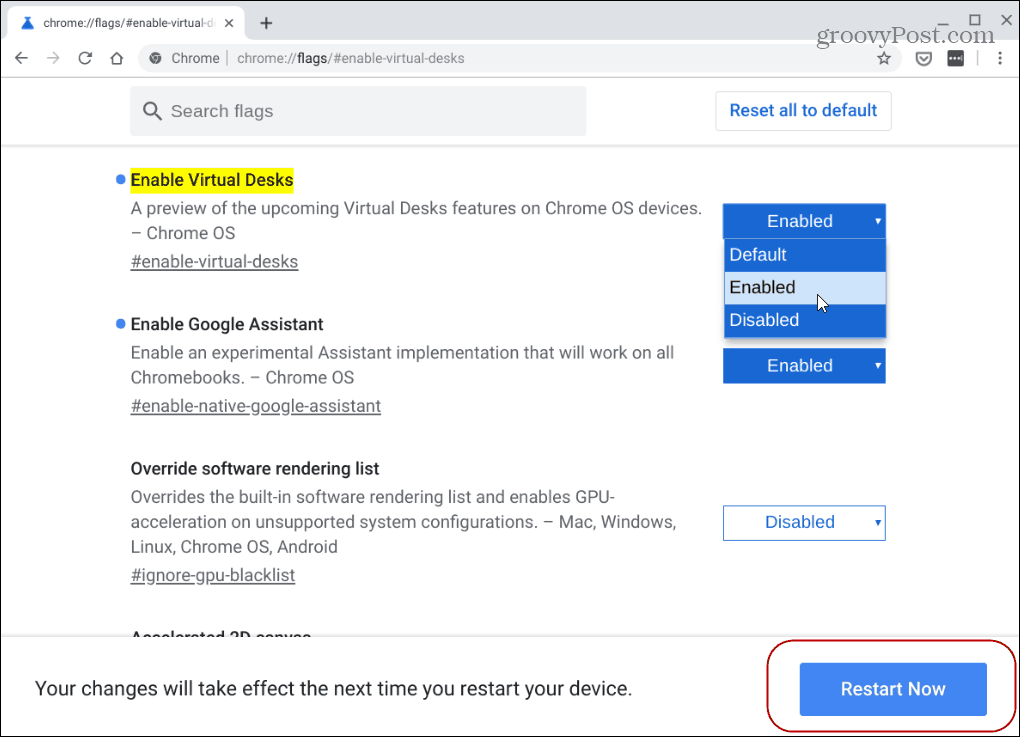
Щоб зміни набули чинності, вам потрібно буде перезапустити ОС Chrome. Просто натисніть на Перезапустіть зараз кнопка внизу сторінки.
Використовуйте віртуальні столи на Chromebook
Тепер, коли функція Virtual Desks увімкнена, натисніть на F5 клавіша для показу всіх відкритих вікон. Це клавіша верхнього рядка безпосередньо над 6 у рядку з числами.
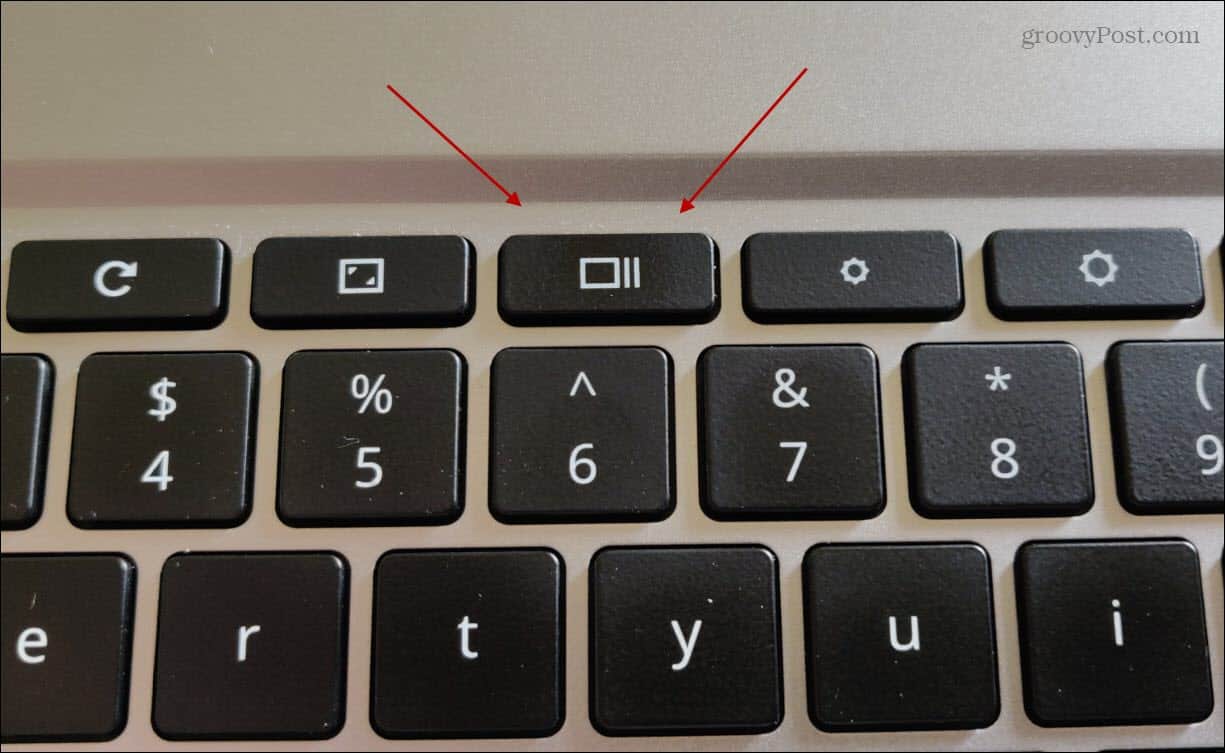
Потім для створення нового віртуального робочого столу натисніть на + Новий стіл значок у верхньому правому куті екрана.
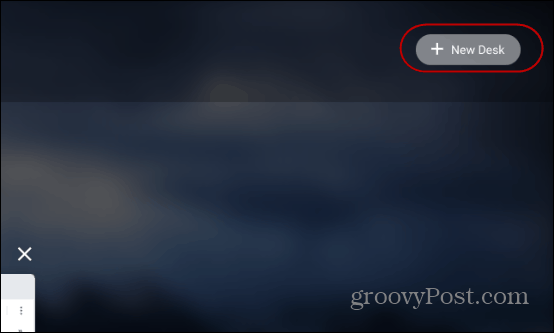
Зробіть це для кожного нового віртуального робочого столу, який вам потрібен. Майте на увазі, що ви можете додати до чотирьох різних столів.
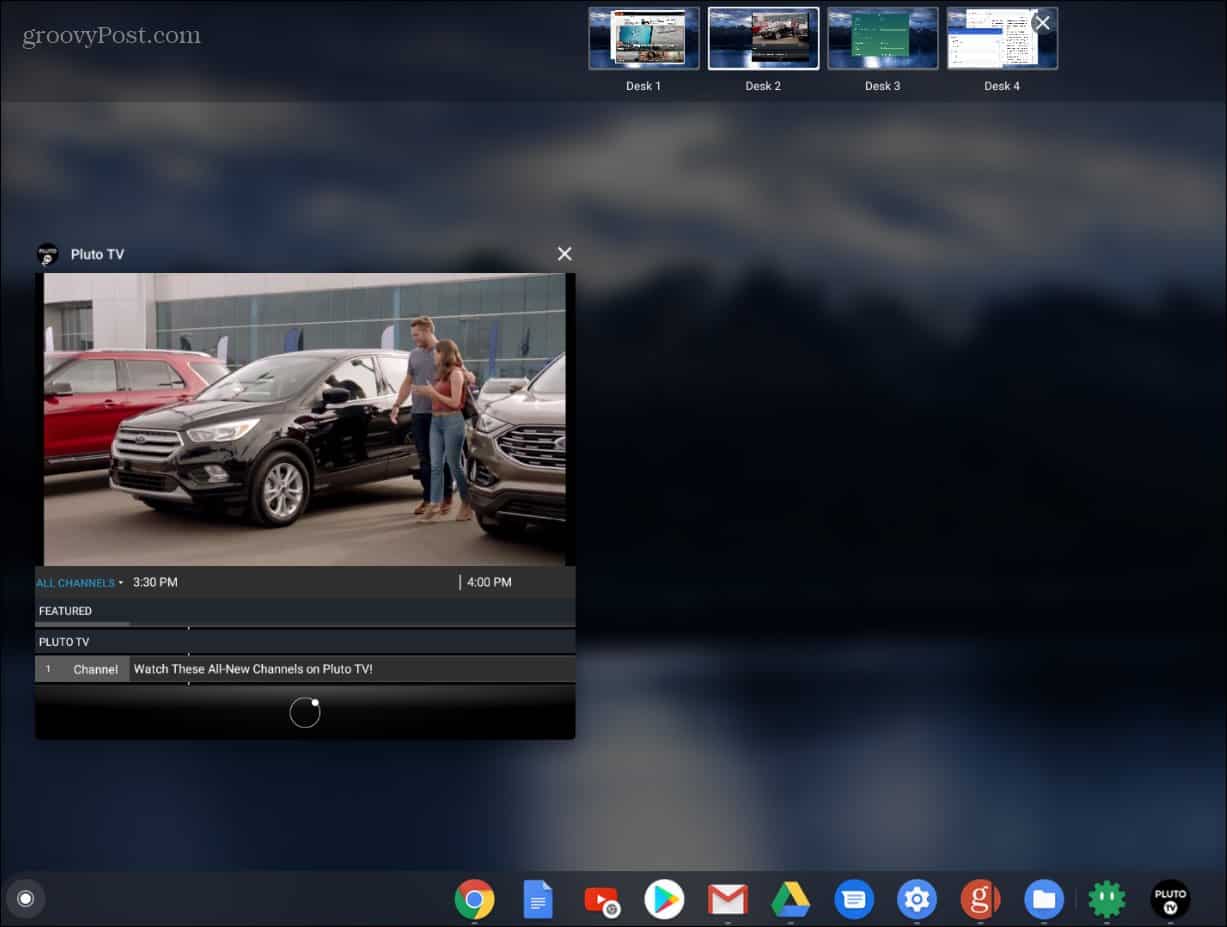
Існує кілька способів перемикання між вашими віртуальними столами. Або натисніть на F5 клавішу та натисніть на потрібну. Або можна переключитися на певний додаток на віртуальному столі, натиснувши значок програми на системному треї. Щоб закрити стіл, натисніть кнопку F5 клавішу, наведіть курсор на той, який ви хочете закрити Х з нього.
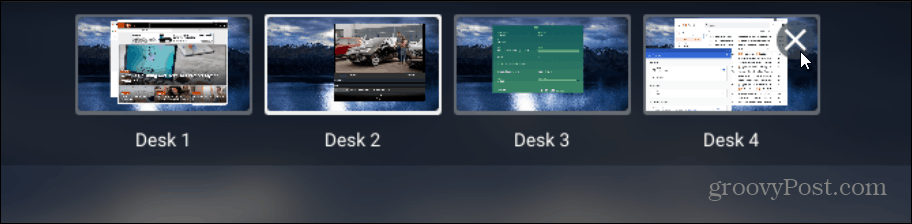
Ви також можете переміщувати програми між віртуальними столами. Натисніть клавішу F5 під час роботи на столі та програмі, яку потрібно перемістити, та перетягніть її на інший віртуальний стіл.
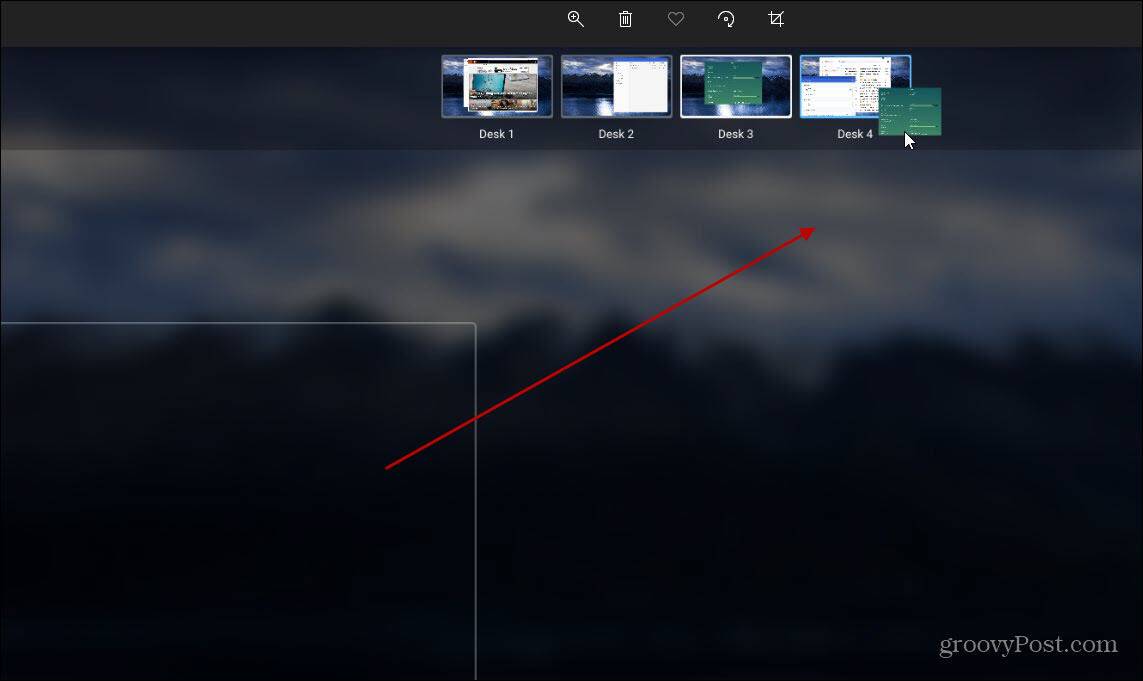
Це відмінний спосіб для різних програмвідкрити, не мінімізуючи та максимізуючи їх весь час з одного вікна. Ви можете відкрити свій основний робочий стіл з Документами Google, Повідомленнями та Gmail на другому, додатком Android на третьому тощо. Потім ви можете переміщати програми на різні віртуальні столи, продовжуючи робочий процес.










Залишити коментар